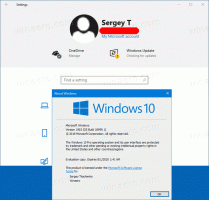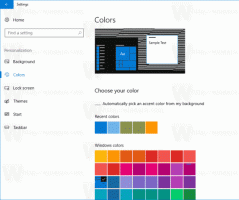Microsoft Edge: новий режим розділеного екрану та менеджер паролів
Команда розробників Microsoft Edge оновила дві функції браузера. Нещодавно представлена опція «Розділений перегляд» тепер підтримує вертикальне розташування. Інтегрований менеджер паролів тепер підтримує нотатки та категорії.
Реклама
Вертикальний розділений екран
Microsoft Edge тепер поставляється з a Функція Split Screen що дозволяє користувачеві відображати дві веб-сторінки поруч на одній вкладці. Він забезпечує єдиний адресний рядок, панель інструментів і меню. Крім того, ви можете мати кілька розділених екранів, кожен у своїй вкладці, і перемикатися між ними за допомогою рядка вкладок.
Параметр «Розділений екран» мав лише горизонтальний перегляд із сторінками, відкритими пліч-о-пліч. Тепер у Edge Canary Microsoft додала новий вертикальний вигляд, де частини екрана розташовані одна над одною.

Кнопка меню з трьома крапками дозволяє перемикатися між горизонтальним і вертикальним розташуванням. Розмір обох частин можна змінювати, тому ви регулюєте їх висоту/ширину.

Нотатки та категорії менеджера паролів
Ще одне покращення, яке отримав Edge, — це додаткові параметри в менеджері паролів. Подібний до останнє оновлення Chrome, Edge дозволяє додавати примітки до збережених паролів. Це текстове поле можна використовувати для введення нагадування пароля або кроків входу, специфічних для веб-сайту, тощо.

Корпорація Майкрософт також вдосконалила цю ідею та додала можливість упорядковувати збережені паролі за категоріями. Ви можете призначити Business, Tech, News, Sports тощо, щоб конкретні веб-сайти у списку було легше знайти.

Нова функція є частиною «версії 2» менеджера паролів. Він знаходиться під контрольованим розгортанням (тобто доступний для обмеженої кількості користувачів). Тому вам може знадобитися ввімкнути його вручну за допомогою прапора.
Для цього відкрийте нову вкладку та вставте цей внутрішній URI в адресний рядок:
edge://flags/#edge-password-manager-v2
Там увімкніть Edge Password Manager V2 і перезапустіть браузер.
Тепер перейдіть на сторінку збережених паролів у налаштуваннях (edge://wallet/passwords, як показано на знімку екрана). У вас будуть додаткові варіанти.
Завдяки @Leopeva64 за все.
Якщо вам подобається ця стаття, поділіться нею за допомогою кнопок нижче. Це не займе від вас багато, але допоможе нам рости. Дякую за твою підтримку!
Реклама